上一篇
显示器维护💡轻松应对电脑显示器闪屏问题终极全攻略
- 问答
- 2025-08-30 20:15:41
- 4
显示器维护💡轻松应对电脑显示器闪屏问题终极全攻略
你是不是也遇到过这种情况:正盯着屏幕赶工,突然显示器开始疯狂闪烁,眼睛都快被闪花了,心情瞬间跌到谷底?别急,闪屏问题其实没那么可怕!今天就来分享一套实用又简单的解决方法,让你轻松搞定这个烦人精,无需专业工具,小白也能上手~(信息参考截至2025年8月)
🔍 先别慌!快速自查三步走
遇到闪屏,第一步不是砸键盘(冷静!),而是先做个小排查:
- 重启电脑和显示器:关掉电源,等30秒再重启,有时候只是系统临时抽风,重启就能奇迹般恢复。
- 检查连接线:拔下视频线(比如HDMI或DP线),重新插紧两头,线材松动或老化是闪屏的常见元凶!
- 换个接口试试:如果你的显卡有多个接口,换一个插口可能就解决了~
🛠️ 常见原因和解决方法
如果自查没搞定,可能是以下问题在作祟:
✅ 驱动问题
显卡驱动过期或冲突会让屏幕“抽风”:
- 打开设备管理器(Win系统按
Win+X选它),找到“显示适配器”,右键点击显卡选“更新驱动”。 - 懒人法:直接去显卡官网(如NVIDIA或AMD)下载最新驱动(2025年8月版本通常更稳定)。
✅ 分辨率或刷新率设置错误
高分辨率或刷新率超负荷会导致闪屏:
- 右键桌面→“显示设置”→检查“显示分辨率”是否推荐值,再点“高级显示设置”将刷新率调到60Hz或以上(适合你的显示器型号)。
✅ 电磁干扰
手机、路由器甚至充电器靠近显示器都可能干扰信号!
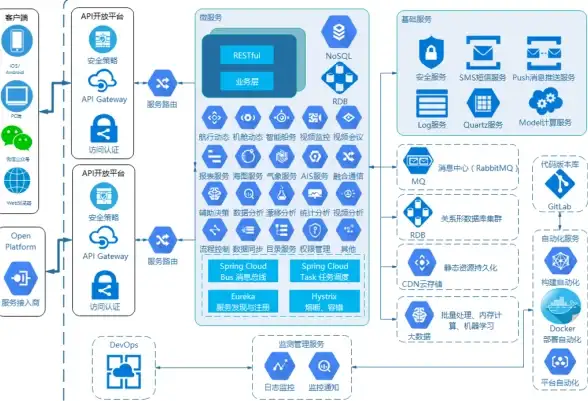
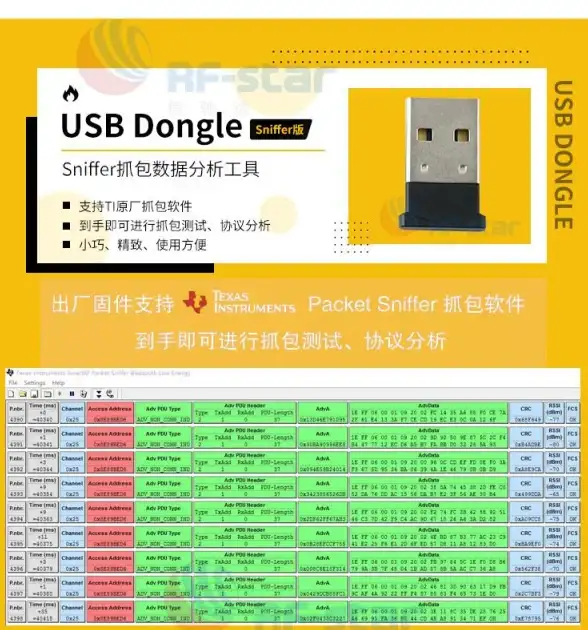
- 把电子设备挪远点,显示器周围留出30cm“安全距离”。
✅ 硬件老化
如果显示器用了好几年,可能是背灯管或电容老化:
- 动手能力强可尝试拆机检查(但非保修机建议先咨询维修店)。
- 日常维护:每月用软布清洁屏幕,避免长时间高亮度使用。
💡 预防闪屏小习惯
- 定期更新驱动:每半年检查一次显卡驱动。
- 避免长时间满负荷:玩游戏或做设计时,适当让显示器休息几分钟。
- 用好屏保:设置自动屏保或休眠,减少静态画面烧屏风险。
❗ 什么时候该找专业人士?
如果试了所有方法还是闪,可能是面板或显卡硬件故障:
- 保修期内直接联系售后!
- 过保显示器维修价高的话,不如换新~(2025年主流显示器价格更亲民了)

本文由 阙乐儿 于2025-08-30发表在【云服务器提供商】,文中图片由(阙乐儿)上传,本平台仅提供信息存储服务;作者观点、意见不代表本站立场,如有侵权,请联系我们删除;若有图片侵权,请您准备原始证明材料和公证书后联系我方删除!
本文链接:https://vds.7tqx.com/wenda/790103.html
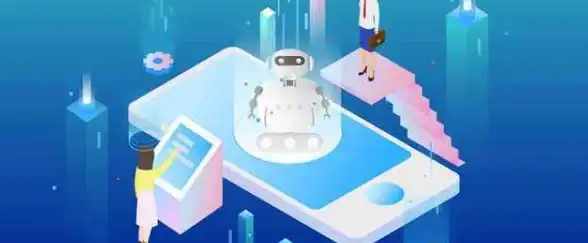

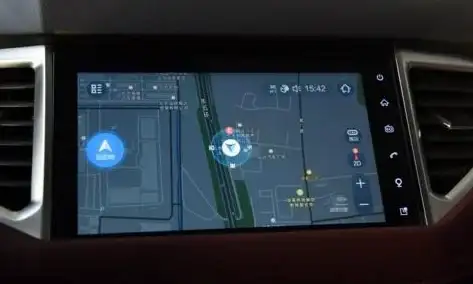

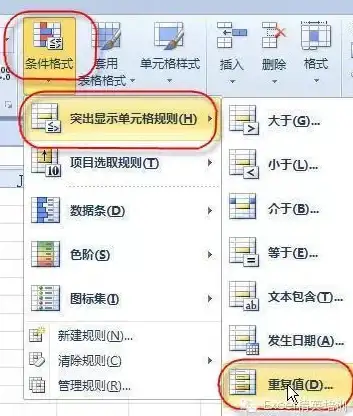




发表评论